Как прикрепить файл к документу в Word Office 365
Гайд в разделе MS Офис Как прикрепить файл к документу в Word Office 365 содержит информацию, советы и подсказки, которые помогут изучить самые важные моменты и тонкости вопроса….
При написании документа вы должны внимательно следить за тем, какую информацию вы в него помещаете. Некоторая информация может быть релевантной, но добавление ее в один и тот же документ может быть не очень хорошей идеей.
Существует такая вещь, как слишком много информации. Это может быть хорошей идеей, чтобы добавить информацию в отдельный документ и приложить его к исходному документу.
Это легко сделать в Word в Office 365. Приложение позволяет прикрепить файл любого типа к документу. После прикрепления файл может быть открыт изнутри документа в любой системе. Вот как можно прикрепить файл к документу в Word Office 365.
Прикрепить файл к документу в Word
Откройте документ Word, к которому вы хотите прикрепить файл. Убедитесь, что у вас есть файл, который вы хотите прикрепить, присутствует в вашей системе.
Открыв документ, перейдите на вкладку «Вставка» на ленте и в панели инструментов «Текст» нажмите кнопку «Объект». В открывшемся меню выберите «Объект». Откроется новое окно.
Перейдите на вкладку «Создать из файла». Нажмите кнопку «Обзор» и выберите файл, который вы хотите вложить. Это все, что вам нужно сделать. При желании вы можете выбрать опцию «Отображать как значок».
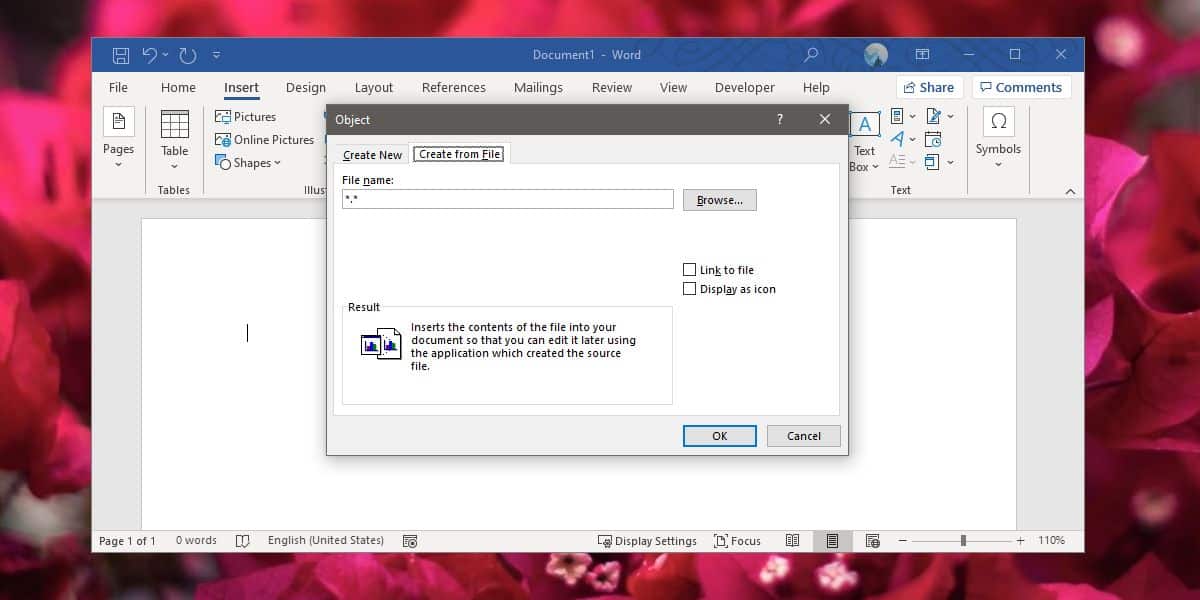
Файл будет вставлен как объект, и, как и любой другой объект, вы можете переместить его в любую часть документа. Размер объекта можно изменить, но вы не можете изменить его имя.
Для этого объекта доступно несколько параметров форматирования в контекстном меню, вызываемом правой кнопкой мыши.
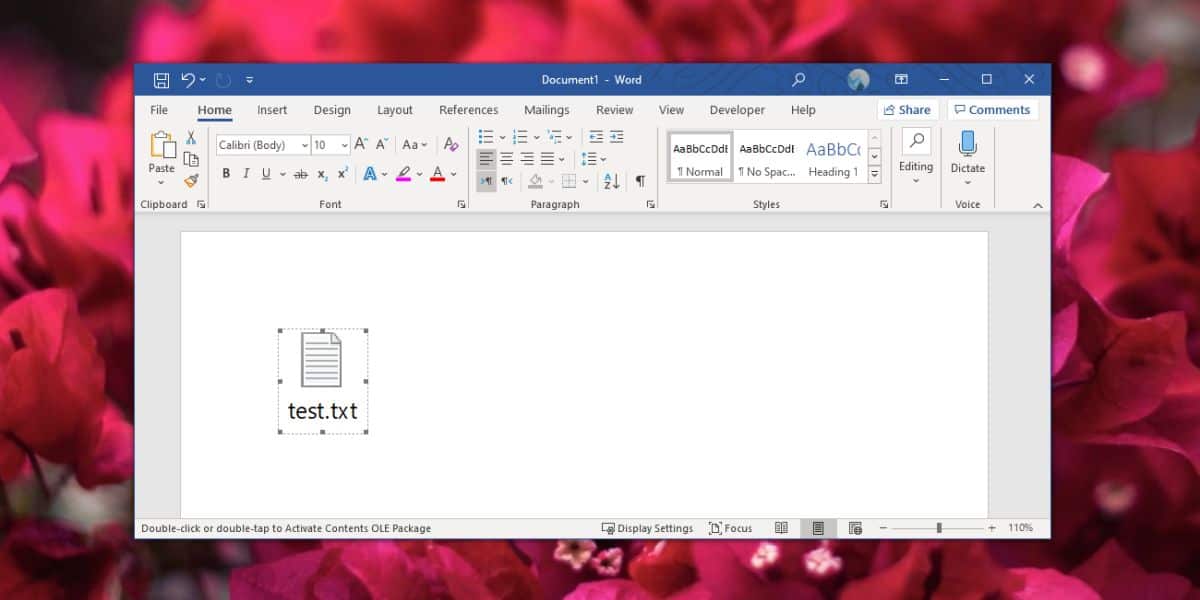
Открытие файла
Файл можно открыть, дважды щелкнув объект, который представляет его. Единственным требованием является наличие в вашей системе приложения, которое может открыть тип файла.
Если это обычный файл, например, изображение или текстовый файл, вы сможете открыть его, но для таких форматов, как PSD, вам потребуется приложение, которое может открывать или просматривать тип файла.
Открыв файл, вы можете сохранить его как копию на рабочем столе.
